
发布时间:2023-10-01 09: 00: 00
品牌型号:联想 YOGA 710
系统:Windows 10
软件版本:GoldWave
作为一款专业的音频修饰和编辑软件,GoldWave内含多种功能,今天要介绍的是goldwave可以消除人声吗,goldwave消除人声教程。
一、goldwave可以消除人声吗
GoldWave可以消除人声。很多音频中会混杂人声和音乐,或者人声和其他背景音,纯音乐版音频难以获取的情况下,就需要借助工具手动将人声消除。
在GoldWave中打开音频,音频会以波形图的形式呈现在操作界面中,如下图所示,这是一个双声道文件。
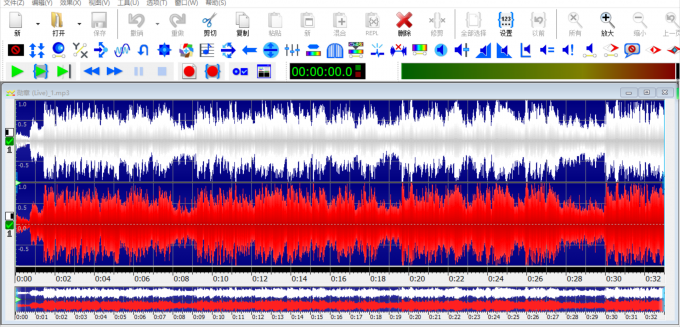
对于立体声音频来说,可能会遇到人声和音乐是分声道存放的情况,这种音频能听出来,一侧声音是纯音乐,另一侧是纯人声,这种音频剔除人声时相对容易,只要将人声对应的声道删除即可。
使用音轨左侧的选择按钮,可以将对应的声道取消播放。
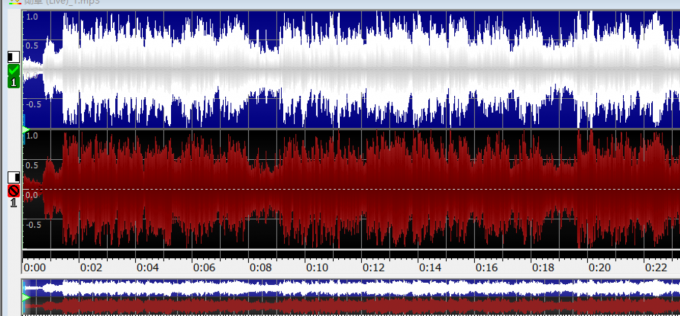
这样可以查看哪部分音轨中存放的是人声,确定人声对应的音轨后,将其选择,点击“剪切”或“粘贴”,就能把人声去除。
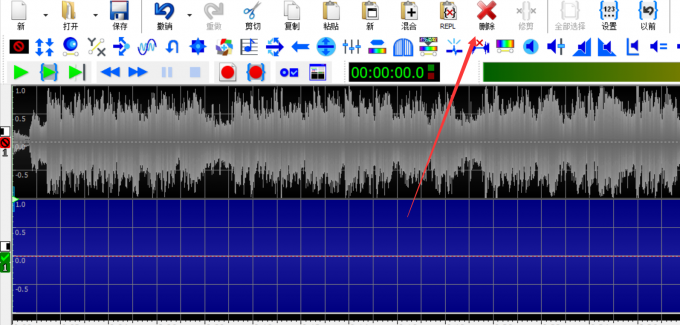
这是针对人声和音乐已经被分开声道的情况,这种情况要消除人声,操作起来很容易。但大多数音频都是混音输出,或许音量增益在左右声道中有区别,但一般不会完全分开,这种时候需要借助效果器才能消除人声。
二、goldwave消除人声教程
使用GoldWave中的“混音器”效果器,可以将音频中的人声消除。
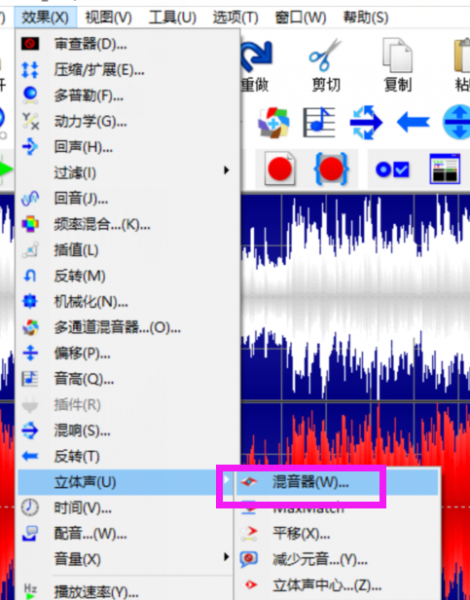
GoldWave中的效果器都在“效果”列表中,混音器属于立体声效果器一类,上图是它的功能位置。
打开混音效果器,会进入混音器设置窗口,在这个窗口中,我们需要设置一系列参数,多种参数组合起来,可以实现消除人声的效果。
混音器主要是通过设置音频的音量增益比例来工作的,左右分别代表左声像和右声像,声像之中又分别有左音量和右音量。在“预设”菜单下,有“取消人声”的选择,点击该预设,将会显示对应的参数组合。
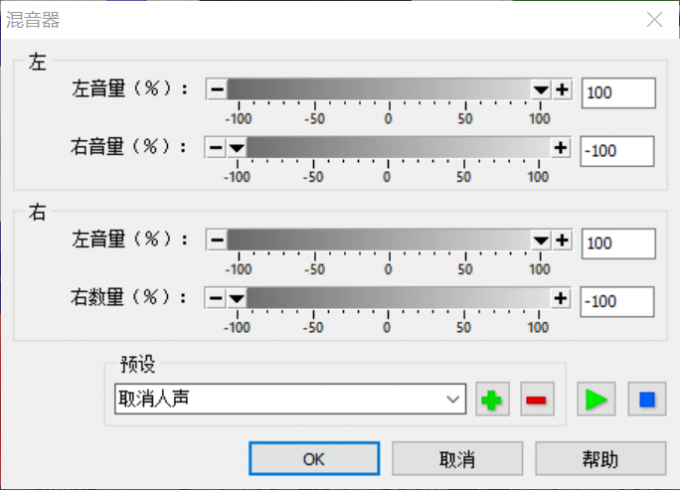
预设的参数是基于经典情况设置的,在实际应用中,出现消除误差也是正常的,建议大家一边试听音频效果,一边对参数进行微调,找到适合音频的参数。
对于难以通过调整参数剔除的人声,可以考虑在波形图中寻找人声对应的波段,针对特定的、微小的片段进行编辑,将人声去除。但这一操作难度较大,对操作者的熟练程度和专业能力都有要求,操作不成熟的话可能不能达到预期的效果。
这就是今天要和大家介绍的关于goldwave可以消除人声吗,goldwave消除人声教程的答案和相关内容,希望可以对大家有所帮助,更多软件资讯欢迎进入GoldWave中文网站查看。
展开阅读全文
︾